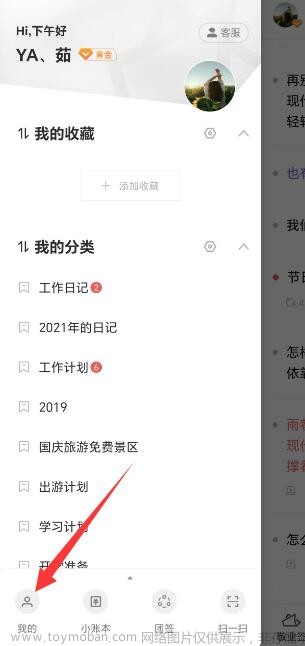Android Studio中如何调整代码字体大小
Android Studio是一款广泛使用的集成开发环境(IDE),用于开发Android应用程序。在进行代码编写时,对于不同的开发者来说,合适的代码字体大小是非常重要的。因此,本文将介绍如何在Android Studio中调整代码字体大小。
在Android Studio中,我们可以通过以下几个步骤来改变代码的字体大小:
-
打开Android Studio:首先,确保已经成功安装并打开了Android Studio。
-
进入设置界面:点击菜单栏中的 “File”(文件)选项,然后选择 “Settings”(设置)。在弹出的窗口中,你将看到各种设置选项。
-
进入编辑器设置:在设置窗口的左侧面板中,选择 “Editor”(编辑器)。然后,展开 “General”(常规)选项,接着选择 “Font”(字体)。
-
调整字体大小:在 “Font”(字体)选项卡下,你将看到 “Size”(大小)滑块。通过拖动滑块,可以调整字体的大小。另外,你还可以通过在 “Size” (大小)输入框中手动输入指定的字体大小数值。文章来源:https://www.toymoban.com/news/detail-740148.html
-
预览和应用更改:在字体大小调整之前,你可以点击右侧的 “Preview”(预览)按钮,以查看更改后的字体效果。如果你对调整结果满意,点击 “Apply”(应用)按钮来保存更改并将其应用到Android文章来源地址https://www.toymoban.com/news/detail-740148.html
到了这里,关于Android Studio中如何调整代码字体大小的文章就介绍完了。如果您还想了解更多内容,请在右上角搜索TOY模板网以前的文章或继续浏览下面的相关文章,希望大家以后多多支持TOY模板网!